【】
下面小编以较为普遍的TP Link无线路由器为例跟大家分享一下怎么设置无线路由器。
1、无线路由器外观
先来了解一下无线路由器的各个接口吧,基本上无线路由器都大同小异,Reset按钮的位置不一定一致。
在没有路由器之前,我们是通过电脑直接连接宽带来上网的,那么现在要使用路由器共享宽带上网,当然首先要用路由器来直接连接宽带了。因此我们要做的第一步工作就是连接线路,把前端宽带线连到路由器(WAN口)上,然后把电脑也连接到路由器上(LAN口),如下图:
插上电之后,路由器正常工作后系统指示灯(SYS灯 或者是小齿轮
或者是小齿轮 图标)是闪烁的。线路连好后,路由器的WAN口和有线连接电脑的LAN口对应的指示灯都会常亮或闪烁,如果相应端口的指示灯不亮或电脑的网卡图标显示红色的叉
图标)是闪烁的。线路连好后,路由器的WAN口和有线连接电脑的LAN口对应的指示灯都会常亮或闪烁,如果相应端口的指示灯不亮或电脑的网卡图标显示红色的叉 ,则表明线路连接有问题,尝试检查下网线连接或换根网线试试。
,则表明线路连接有问题,尝试检查下网线连接或换根网线试试。
2、无线路由器参数设置
用网线将无线路由器和电脑连接起来,当然也可以直接使用无线搜索连接,但是新手还是建议使用网线直接连接即可。连接好之后,打开浏览器,建议使用IE,在地址栏中输入192.168.1.1进入无线路由器的设置界面。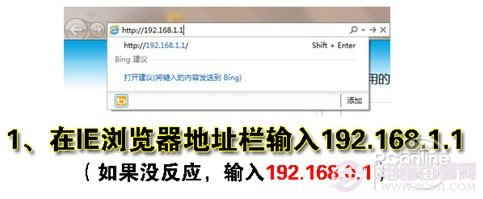
需要登录之后才能设置其他参数,默认的登录用户名和密码都是admin,可以参考说明书(最简单是直接看路由期外壳上的说明标注)。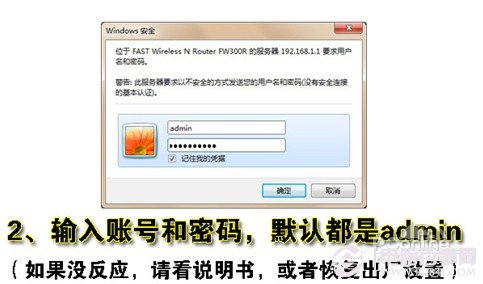
登录成功之后选择设置向导的界面,默认情况下会自动弹出。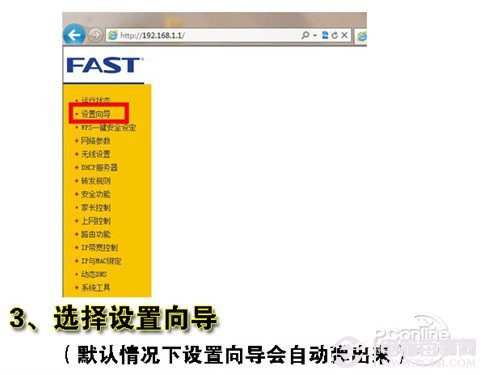
选择设置向导之后会弹出一个窗口说明,通过向导可以设置路由器的基本参数,直接点击下一步即可。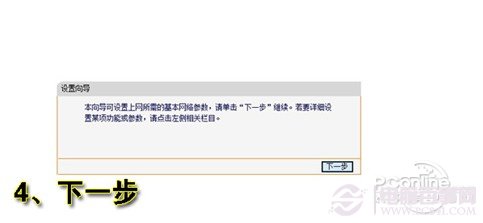
根据设置向导一步一步设置,选择上网方式,通常ADSL用户则选择第一项PPPoE,如果用的是其他的网络服务商则根据实际情况选择下面两项,如果不知道该怎么选择的话,直接选择第一项自动选择即可,方便新手操作,选完点击下一步。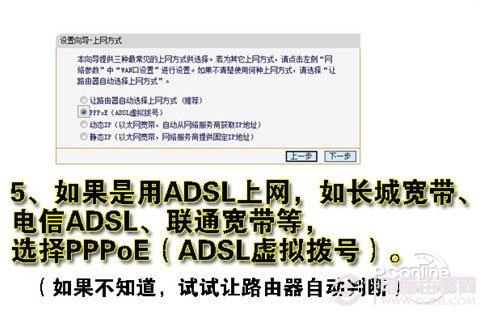
输入从网络服务商申请到的账号和密码,输入完成后直接下一步。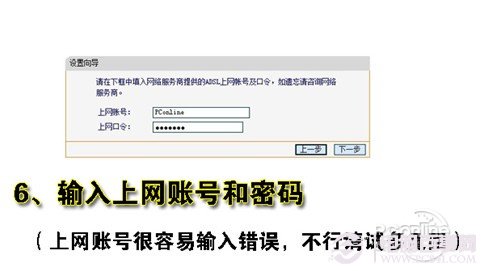
3、设置完成重启无线路由器
接下来进入无线设置,设置SSID名称,这一项默认为路由器的型号,这只是在搜索的时候显示的设备名称,可以根据你自己的喜好更改,方便搜索使用。其余设置选项可以根据系统默认,无需更改,但是在网络安全设置项必须设置密码,防止被蹭网。设置完成点击下一步。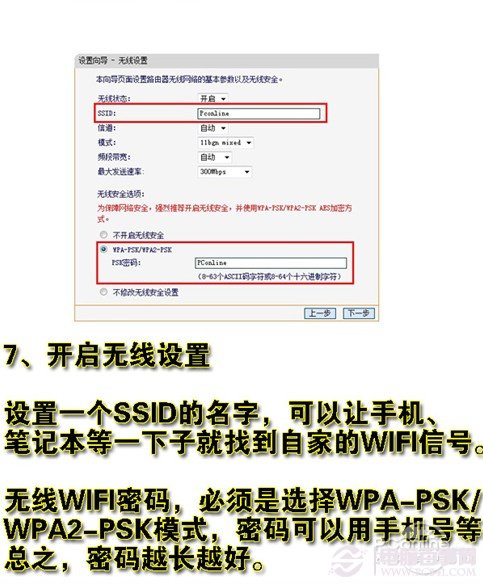
至此,无线路由器的设置就大功告成了。重新启动路由器即可连接无线上网了。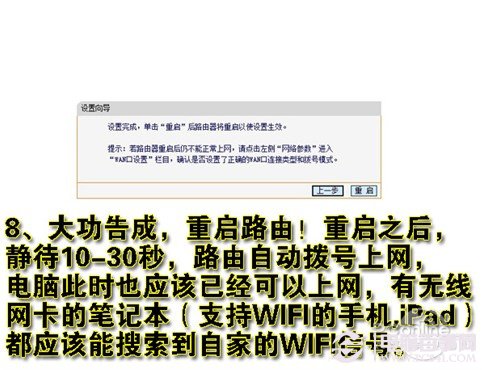
不同的路由器设置方法都大同小异,本方法仅供参考。
一般来说,只要熟悉了上述的步骤,已经可以说是懂得了无线路由器怎么用了。到此,无线路由器的设置已经完毕,接下来要做的当然就是开启你的无线设备,搜索WIFI信号直接连接就可以无线上网了。
4、搜索无线信号连接上网
接下来简单地说一下搜索连接的过程。启用无线网卡,搜索WIFI信号,找到无线路由器的SSID名称,双击连接。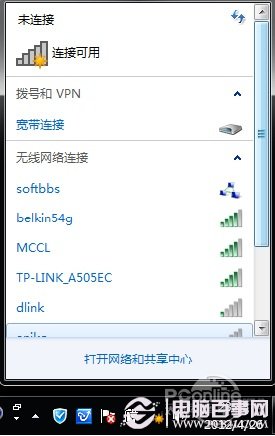
正在获取WIFI信息,连接到无线路由器
接下来输入之前设置的密码即可。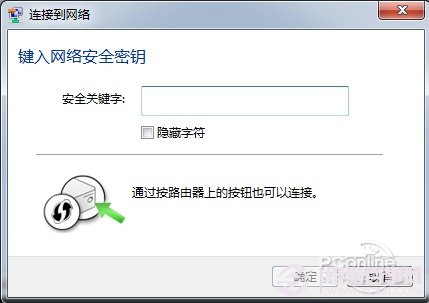
在连接,等待一会即可,连接上了就可以上网了。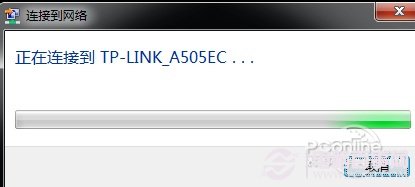
无线路由器怎么用,是一个比较普遍的问题,也是一个比较简单的问题,相信只要有过一次经验之后,也可以成为大神了,当然路由器的设置还远不只有这些简单的内容,登录路由器设置页面之后还有更多的设置选项,设置其他选项,例如绑定mac地址、过来IP、防火墙设置等等,可以让你的无线网络更加安全,防止被蹭网。
【无线路由器设置常见问题】
看完了192.168.1.1 路由器设置图文教程,辛辛苦苦弄好了,但是上不了网怎么办?来看看是不是哪里出了问题呢?参看一下常见的问题解答吧。
1、网线接上了路由器对应指示灯却不亮怎么办?a 检查网线的两端是否连接到正确的端口并且插紧;
b 检查网线两端的设备是否通电;
c 尝试更换一条新网线;
d 尝试将设备连接到路由器上的其他端口。
e 查看路由器的SYS灯是否正常,是否使用的原装电源适配器。
2、登录不了路由器的管理界面怎么办?
a 检查连接电脑的路由器对应端口指示灯是否常亮或闪烁,如果不亮请参考网线接上了对应指示灯却不亮怎么办?进行排查;
b 检查电脑获取到的IP地址是否和路由器的IP地址处于同一个网段(默认为192.168.1.X,X为2-254之间的任意数),如果不同,请按照第1部分步骤二检查电脑的网络参数配置是否有错误;
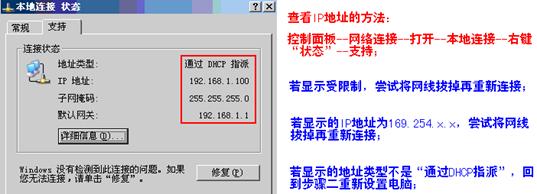
c 若电脑始终无法获取到和路由器同一个网段的IP地址,建议手动指定电脑的IP地址后尝试重新登录,可参考http://service.tp-link.com.cn/detail_article_72.html 进行设置;
d 拔掉路由器的WAN口、LAN1/2/3/4端口连接的其他所有设备,只保留您的电脑,重启路由器后尝试登陆;
e 检查浏览器设置(浏览器里点击"工具--Internet选项",选择"连接"选项卡,选择"从不进行拨号连接"后点击"局域网设置",保证里面的三项全部都不勾选的状态下,点击确定)或者换一个浏览器(如火狐浏览器、谷歌浏览器)后再尝试,如果仍然不能管理,尝试换一台电脑来访问。
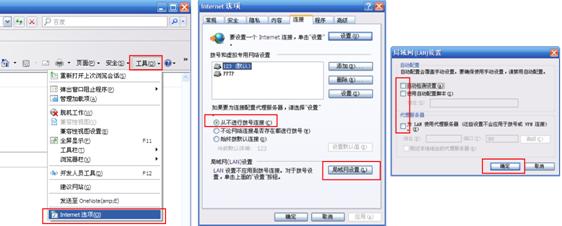
f 将路由器复位后重新登录,复位方法为:通电状态下按住Reset按钮(Reset按钮一般为电源插口或网线接口旁边的小孔或者和QSS按钮合二为一)10秒后松手,路由器会自动重启,然后重新按照文章中的步骤连接。
3、WAN口状态里没有获取到IP地址怎么办?
a 检查宽带线路连接路由器的WAN口指示灯(Internet灯)是否常亮或闪烁,若不亮,请参考网线接上了指示灯却不亮怎么办?进行排查;
b 检查管理界面的"运行状态--WAN口状态"显示的上网方式是否正确,若不正确请参考第1部分步骤三重新设置;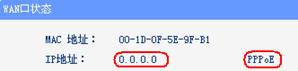
c 如果是PPPOE拨号,请查看"WAN口状态"的提示,如下图,点击"查看帮助",根据相关提示操作(部分路由器没有该提示,请跳过本步骤);
d 部分服务商可能绑定了MAC地址,请使用之前单机可以正常上网的电脑,有线登录到路由器的管理界面,选择"网络参数--MAC地址克隆",点击"克隆MAC地址",然后保存,并根据提示重启路由器,再观察路由器是否可以获取到IP地址;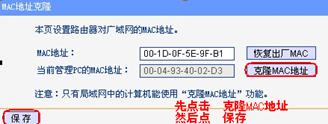
e 如果以上操作还不能解决问题,请登录到路由器的管理界面,选择"系统工具--系统日志",将日志保存并发送到fae@tp-link.com.cn或者致电400-8863-400,请求技术支持。
4、WAN口有IP地址但是上不了网怎么办?
a 如果能够登录QQ但是不能打开网页,则很有可能是获取的DNS不正确导致的,打开"本地连接状态--属性--Internet协议(TCP/IP)--属性",手动填写DNS服务器地址为192.168.1.1和8.8.8.8。或联系运营商咨询当地DNS地址,然后手动填入;
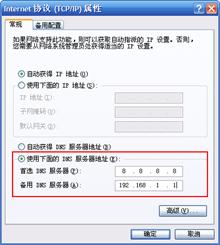
b 手工指定电脑的IP地址、网关和DNS参数(设置方法如下),然后尝试重新上网;
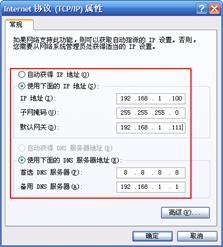
c 有可能是电脑的浏览器或系统问题,先尝试检查浏览器设置(浏览器选项"工具--Internet选项--连接",选择"从不进行拨号连接"后点击"局域网设置"。保证里面的三项全部都不勾选的状态下,确定,保存)或者换一个浏览器(如火狐浏览器、谷歌浏览器)后再尝试,如果仍然不能上网,尝试换一台电脑来访问网络;
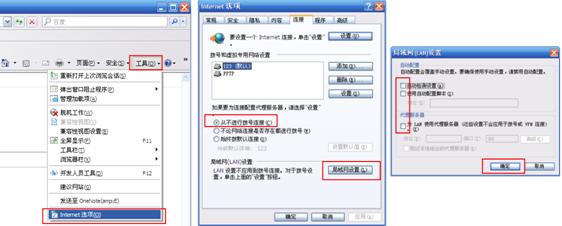
d 检查您的路由器中是否设置了IP地址过滤或者MAC过滤,在路由器的管理界面中点击"安全设置--防火墙设置"或"上网控制",不勾选"开启防火墙"或"开启上网控制"然后保存,再进行尝试打开网页;
e 尝试单机连接宽带能否上网,若也不正常请联系宽带运营商。
5、搜索不到无线信号怎么办?
a 在设备管理器中查看无线网卡的驱动是否成功安装及是否启用,或者看电脑能否搜索到其他的无线信号;
方法如下:右键点击桌面"我的电脑",依次选择"属性--硬件--设备管理器",在设备列表的网络适配器选项中,网卡前面有绿色标识表示网卡驱动已安装并且启用。如果网卡前面显示红叉,表示未启用,右键单击网卡选择启用即可。如果网卡图标前面显示问号、叹号或者找不到无线网卡,请重新安装网卡驱动并重启电脑。
b 记录操作系统上相应错误提示的内容,并根据错误提示自行上网搜索,快速查找解决方法;
c 如果是笔记本电脑内置的无线网卡,请确认无线网卡的开关已经打开(建议联系电脑厂商或者查询相关说明书);
d 检查笔记本电脑的无线服务是否开启;
方法如下(以Windows XP为例):右键点击桌面"我的电脑",选择"管理"。在计算机管理中选择"服务和应用程序",再在"服务"页面里找到并查看"Wireless Zero Configuration"的状态。然后右键查看属性,如果服务状态为未启动,点击启动。如果启动类型显示已禁用,将启动类型改为自动,然后再将状态改为启动。(Vista与Windows 7开启无线服务的方法与XP类似,只是其服务名称为"WLAN AutoConfig")。
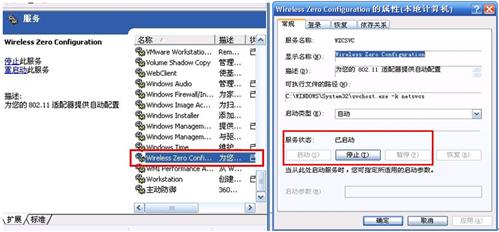
e 检查路由器的无线指示灯 是否正常闪烁,不正常可尝试重启路由器或者恢复出厂设置后重新设置路由器;
f 尝试近距离是否可以搜索到自己的无线信号,避免因障碍物太多导致信号衰减严重。如果仍然搜索不到无线信号,请尝试其他电脑或者其他无线网卡是否可以连接到该无线路由器。不可以的话请将路由器恢复到出厂设置,并重新设置路由器或联系TP-LINK官方技术支持。
6、搜索到信号但是连接不上怎么办?
a 记录无法连接后操作系统相应的错误提示内容,并根据错误提示上网搜索,快速查找解决方法。
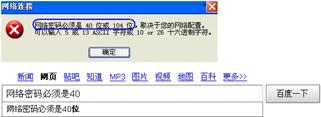
b 点击无线信号列表的刷新网络列表,确认搜索到无线信号是否为相应路由器的信号,再尝试连接;
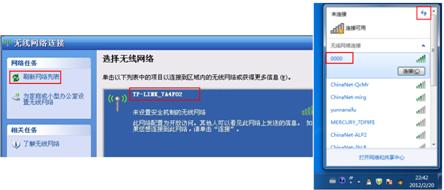
c 有可能是无线密码输入不正确,请进入路由器管理界面,打开"无线设置--无线安全设置"进行确认。然后尝试删除电脑上的无线配置文件重新连接。
方法如下:Windows XP系统点击"无线连接状态属性--无线网络配置--首选网络",( Windows 7和Vista系统进入方法为"控制面板--网络和Internet--管理无线网络")对相应无线配置文件进行删除,然后重新扫描信号并连接。
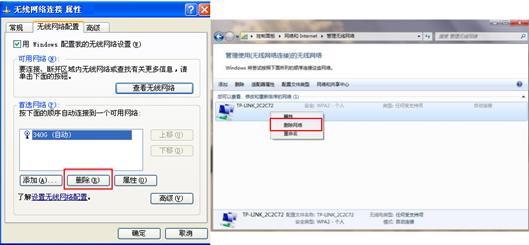
d 检查路由器对应的SSID是否为中文或比较特殊的字符,若是建议更改SSID为字母加数字后保存,并重启路由器后重新尝试连接新的无线信号名称;
更改方法:进入路由器管理界面,打开"无线设置--基本设置",重新输入SSID;
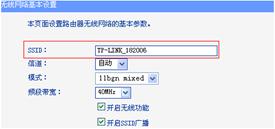
e 检查无线路由器是否设置了无线MAC地址过滤,使用网线连接路由器进入管理界面,打开"无线设置--无线MAC地址过滤"查看是否启用了过滤。如果启用,请先关闭过滤后进行尝试;
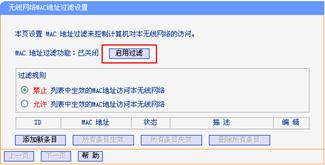
f 登陆路由器管理界面,打开"无线设置--无线安全设置",选择不开启无线安全,然后保存重启后再次尝试连接;
g 如果仍旧未能成功连接无线信号进行上网,不排除是电脑本身原因,请换台电脑或者其他设备进行尝试。
7、连接上无线信号但是上不了网怎么办(有线可以上网)?
a 重新设置电脑,修改无线网络连接(不是本地连接)的Internet协议属性,设置为"自动获取",或将自动获取IP改为手动指定电脑的网络参数。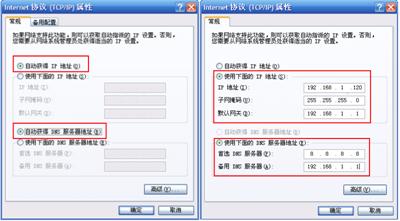
b 检查您的路由器中是否设置了IP地址过滤或者MAC过滤,在路由器的管理界面中点击"安全设置--防火墙设置"或"上网控制",不勾选"开启防火墙"或"开启上网控制"然后保存,再进行尝试打开网页;

c 禁用电脑上有线网卡的本地连接,以及其他除无线网络连接以外的所有连接,再进行尝试(右键点击桌面网络连接,然后选择属性);
d 有可能是电脑的浏览器或系统问题,先尝试检查浏览器设置(浏览器选项"工具--Internet选项--连接",选择"从不进行拨号连接"后点击局域网设置。保证里面的三项全部都不勾选的状态下,确定,保存)或者换一个浏览器(如火狐浏览器、谷歌浏览器)后再尝试,如果仍然不能上网,尝试换一台电脑来访问网络;
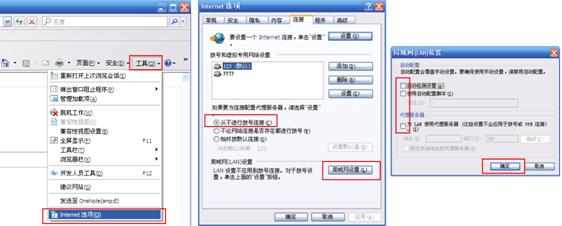
看过小编写的192.168.1.1 路由器设置图文教程,相信只要有过一次经验之后,你也可以成为大神了。

